时间:2022-06-02 08:24:40 作者:zhuojing 来源:系统之家 1. 扫描二维码随时看资讯 2. 请使用手机浏览器访问: https://m.xitongzhijia.net/xtjc/20220602/245309.html 手机查看 评论 反馈
win7系统如何使用EFS功能加密文件?win7系统中的EFS加密功能有什么作用呢?它不仅可以对单个文件加密,也可以对整个文件夹加密,但小伙伴们清楚在使用过程遇到Windows7系统EFS功能如何使用吗?很多用户对此还不是很清楚,小编这里就给大家带来有关Windows7系统EFS功能如何使用的回答,希望能够对大家有所帮助。
Win7系统EFS功能使用方法:
1、首先,选择一个文件夹对其进行加密。右键点击文件,菜单栏选择“属性”。
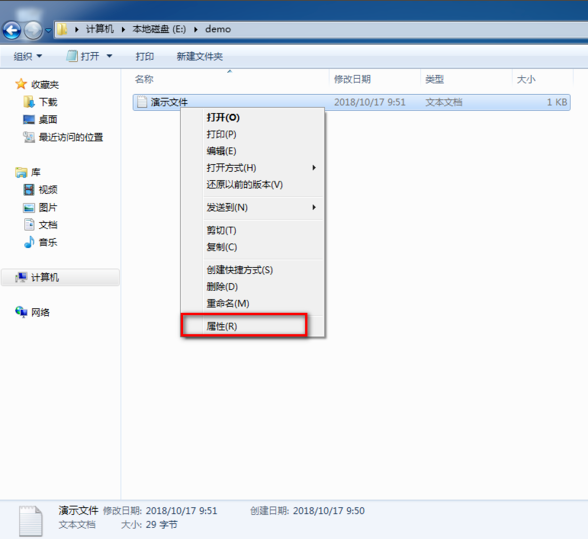
2、在弹出的小窗口中点击“高级”按钮。
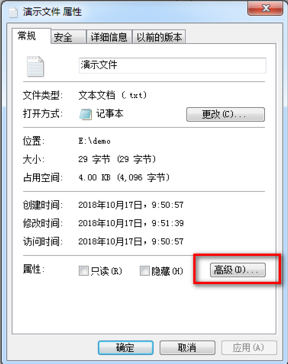
3、勾选上“加密内容以便保护数据”,点击“确定”按钮。
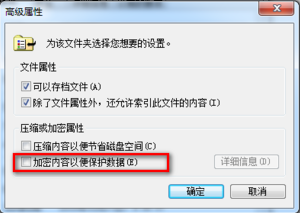
4、然后点击“应用”下一步。
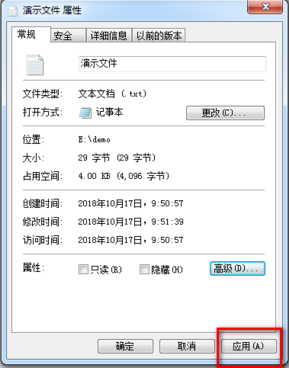
5、接着弹出加密警告,提示默认情况下会加密文件和父文件夹,当然我们也可以选择只加密文件;如果勾选始终只加密文件,以后进行加密操作都只对文件进行加密。
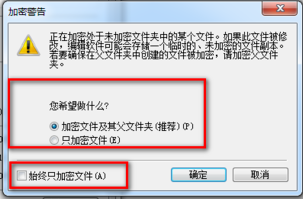
6、然后点击“确定”。
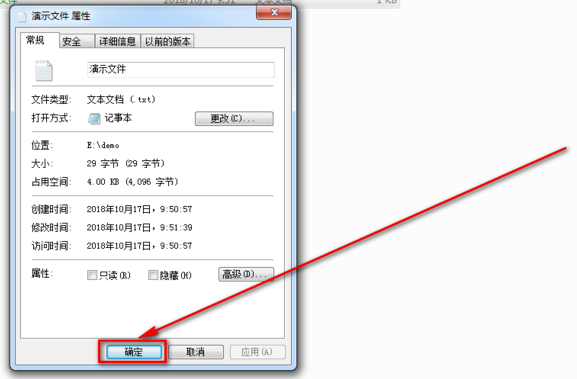
7、此时我们可以看到被加密过的文件夹的名称颜色已经变成了绿色,而且文件夹里面的文件名字也变成了绿色。
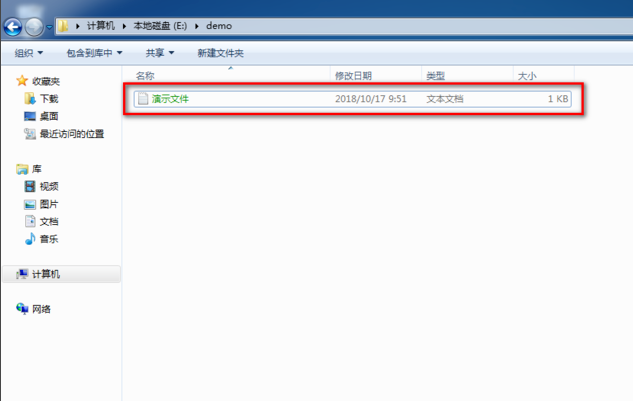
以上就是小编给大家带来的有关Windows7系统EFS功能如何使用的回答,希望对大家能有所帮助呀。
发表评论
共0条
评论就这些咯,让大家也知道你的独特见解
立即评论以上留言仅代表用户个人观点,不代表系统之家立场